秋叶w8系统格式刷快捷键,教您word格式刷快捷键怎么用
作者:佚名 来源:雨林木风系统 2018-04-17 10:50:30
在我们使用word编辑文字格式的时候,word格式刷起到一个很好的复制格式作用,对于写论文等一些要求比较严的文档,word格式刷用法是必须掌握的,那么word格式刷快捷键怎么用呢?下面,小编就来跟大家讲解word格式刷快捷键的步骤。
word中格式刷可以快速复制文字、段落、图形的格式到目标对象上。用户在使用word编辑文档的过程中,可以使用word提供的“格式刷”功能快速、多次复制word中的格式。而word格式刷快捷键是什么?下面,小编就来跟大家展示word格式刷快捷键的操作。
word格式刷快捷键怎么用
格式刷作用:复制文字格式、段落格式等任何格式;
格式刷快捷键:Ctrl+Shift+C 和 Ctrl+Shift+V ;
格式刷在哪里,它的位置:格式刷在“常用工具栏”上面在粘贴的旁边
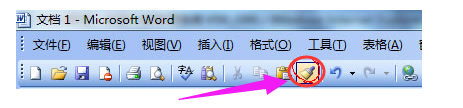
格式刷快捷键电脑图解1
word格式刷是将你word中选定文字的格式复制到另一段文字上面去,使另一段格式拥有和选定文字相同的格式属性,首选需要选定要复制的格式所在的文字,可以是段落格式也可以是文字格式。

快捷键电脑图解2
如果选定段落,那么格式刷复制的格式就包含有段落格式,如果只想复制字体格式,那么选定几个字就行了,上一步骤我们选定了整个段落的文字,那么复制的格式就是段落+字体的格式了。

快捷键电脑图解3
选定后,鼠标左键点击工具栏上的格式刷图标复制选定的文字格式,图标就是一把刷子,word2003格式刷没有快捷键,需要设置,如果你是高级版本的还可以使用快捷键Ctrl+Shift+C。
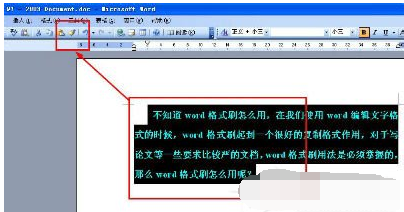
word电脑图解4
复制完格式后,这时你的鼠标箭头就会变成格式刷的样子,你再用鼠标左键选定要修改的段落,放开鼠标左键后,段落格式就会复制到选定的文件上了。

格式刷电脑图解5
如果你要修改不连续的段落格式,按上面一种方法你只能复制一次就得重新复制了,连续复制格式的方法很简单,就是上面第三步,选定文字后点击格式刷的时候,你鼠标左键点击两下格式刷图标,两下后你复制完还可以再复制了。
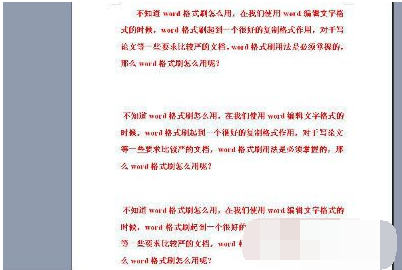
快捷键电脑图解6
以上就是word格式刷快捷键的使用方法了。
相关阅读
- 热门手游
- 最新手游
- 本类周排行
- 本类总排行
- 1win8系统没有法安装Flash插件提示证书验证失败如何办
- 2电脑快捷键大全|电脑快捷键使用大全
- 3怎么关闭win8系统的错误报告
- 4win8序列号(可激活windows8所有版本的产品密钥)
- 5win8 ActiveX installer (AxinstSV)是什么服务可以禁止吗?
- 6win8系统点击GiF动画图标没有法显示如何办
- 7win8 dllhost.exe是什么进程?Dllhost.exe进程占用CPU或内存高如何办?
- 8win8系统regsvr32提示DLL不兼容及各种Dll不兼容的处理办法
- 9win8如何删除宽带连接?
- 10win8网页任何关闭所有网页就全关了,关闭提示如何找回?





